1、打开word文档内容,如本例有2个页面。需要实现第一个部分横向,一部分纵向
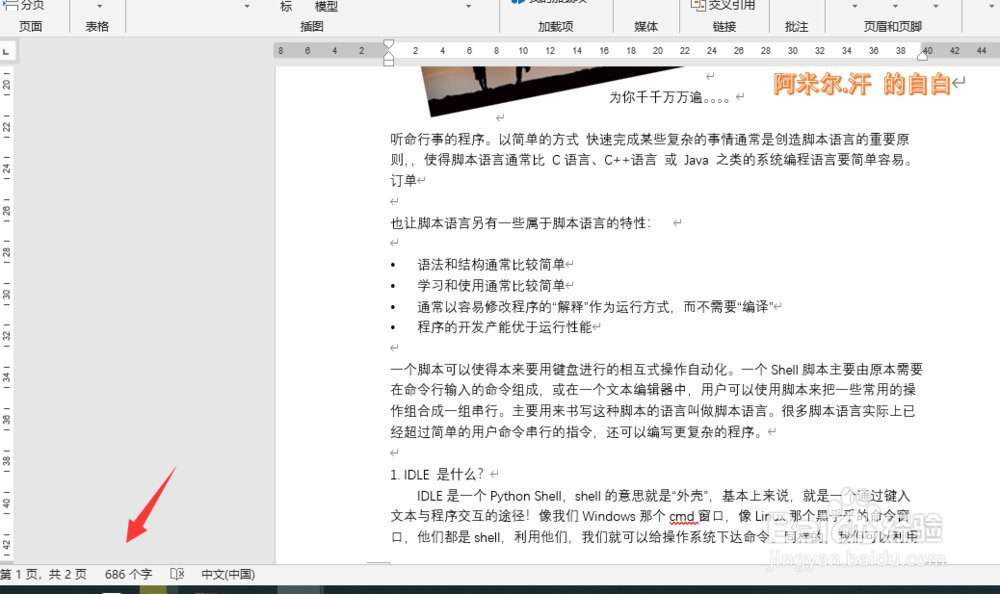
2、点击文档菜单栏,插入。选择插入分页符
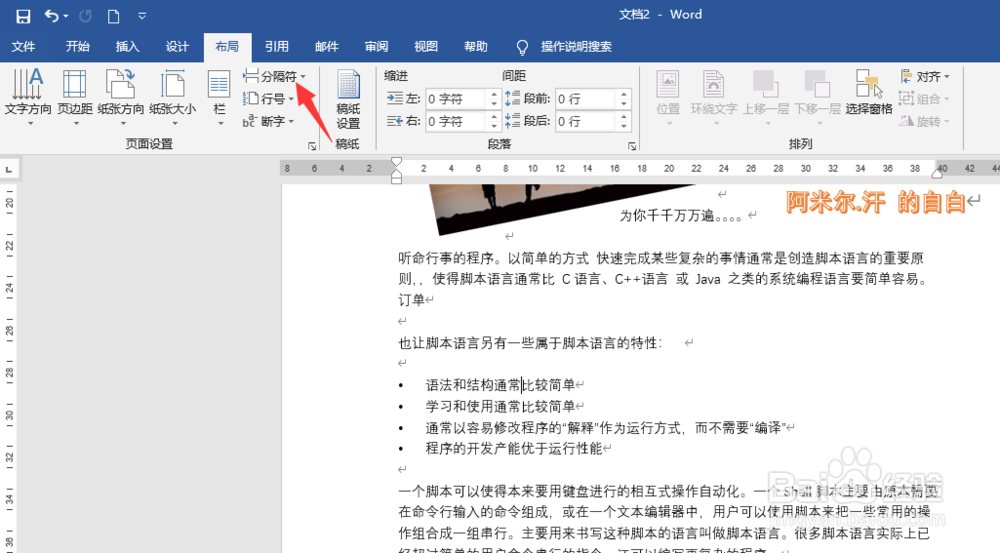
3、点击分页符菜的分解符选项。
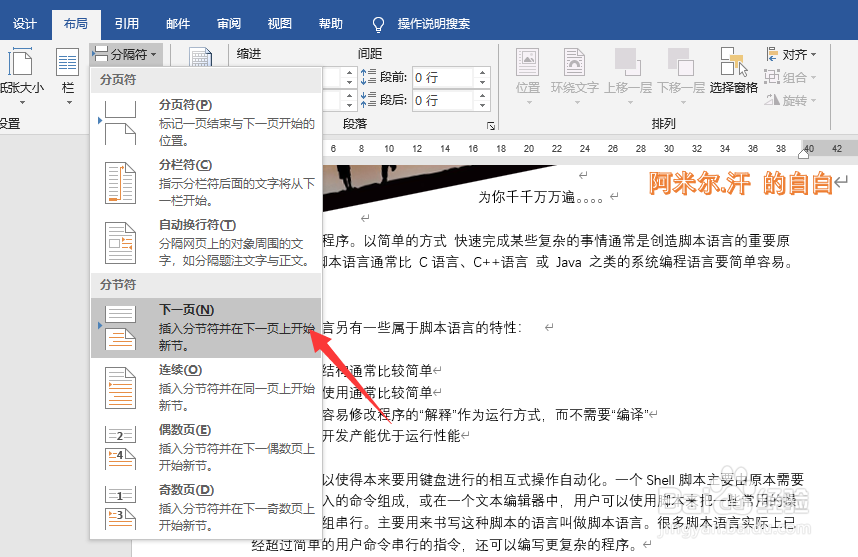
4、接着将光标定向到需要调整文字排序的位置,左侧选择横向。(当然默认就是横向的)
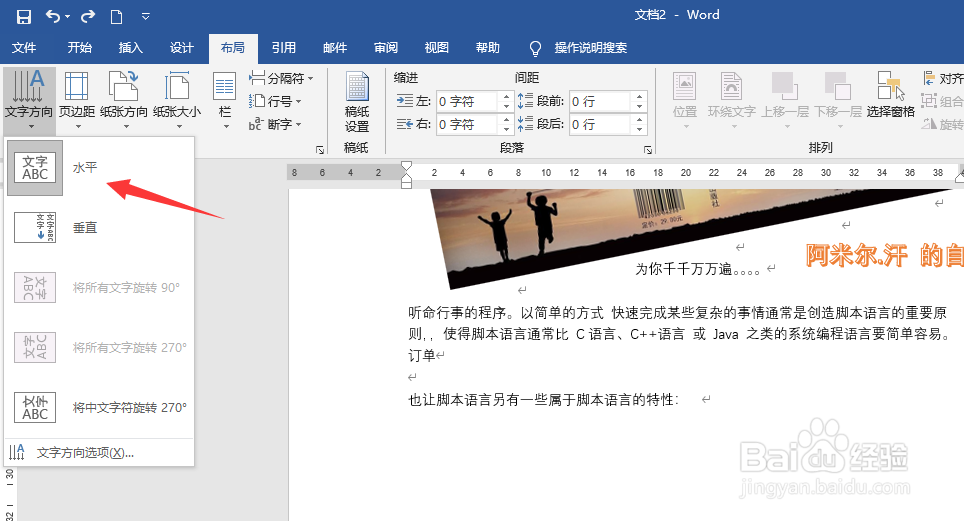
5、选择另外一个部分,点击选择纵向。
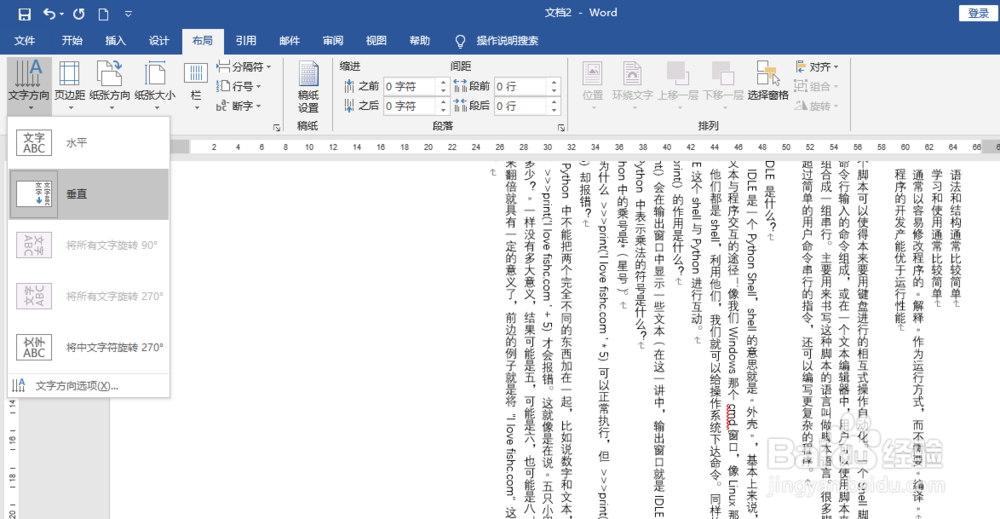
6、然后我们可以将页面缩小,或者放到大纲视图可以看到已经调整为横向 和纵向了
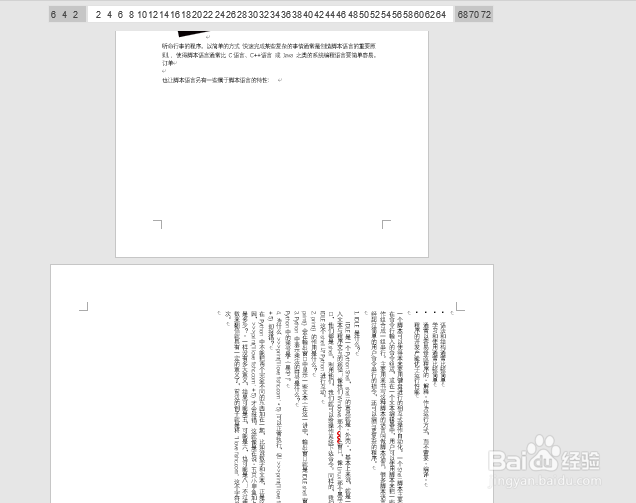
7、部分文字调整显示若需要调整部分文字的显示,可以选择对话框右击调整显示排序。
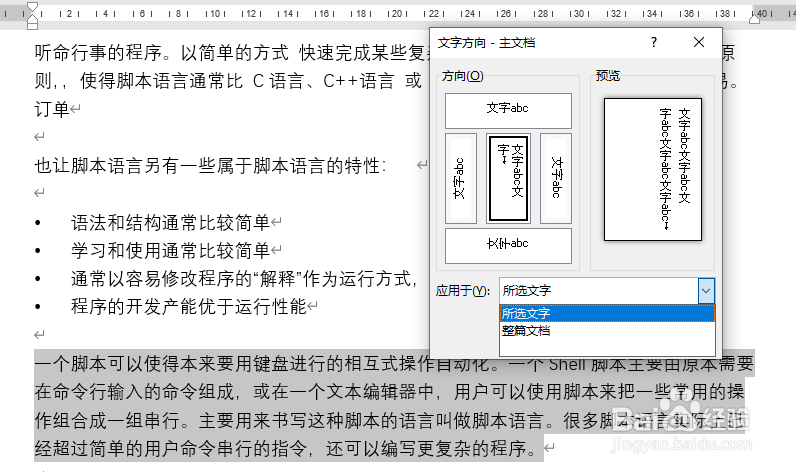
8、总结:1.若需要分页调整文字排序显示,左侧点击文字排序。2.找到需要调整的分页符进行区分3.若是部分文字调整,可以鼠标选中。或者通过文本框来实现
